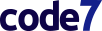Veja o vídeo tutorial:
Integrações Code7 + Genesys

PASSOS:
Para fazer a comunicação entre a Genesys e a Boteria, você precisa de um cliente. Para isso, vá em "Admin".
Em baixo de Integrations, clique em "OAuth".
Então, clique no botão "Add Client", para adicionar um novo cliente.
Insira o nome para seu app, e certifique-se que abaixo de "Grant Types", está selecionada a opção "Client Credentials".
Na aba roles, você seleciona as permissões para o cliente. Libere todas.
Depois de gerar o cliente, uma nova seção de informações irá aparecer nos detalhes do cliente. São elas: Client ID, Client Secret, quem criou, a última pessoa a modificar e suas respectivas datas.
- a) Preste atenção ao Client ID e ao Client Secret. Elas serão as informações inseridas na Boteria.
Agora, entre na Boteria e acesse seu Bot.
Clique na aba de configurações, e então em "Atendimento Humano".
Na página de Atendimento Humano, selecione a plataforma Genesys Cloud no dropdown.
Nos Endpoints, coloque os links:
Endpoint para Início de Conversa: https://human.boteria.com.br/genesys/start
Endpoint para Recebimento de Mensagens: https://human.boteria.com.br/genesys/message
Endpoint para Recebimento de Status: https://human.boteria.com.br/genesys/status
Endpoint para Filas de Atendimento: https://human.boteria.com.br/genesys/queue/list
Endpoint para Validação de agente disponível: https://human.boteria.com.br/genesys/agent/check
Selecione a região do PureCloud clicando no dropdown e clicando na mesma região que aparece na URL da Genesys. Caso o link de acesso da Genesys for apps.usw2.pure.cloud, a região é usw2.
Copie e cole o Client ID e o Client Secret na Boteria em seus respectivos espaços.
Além disso, você pode escolher como avisar o tempo estimado de espera para o atendimento selecionando uma das opções no dropdown, bem como inserir uma mensagem. Utilize a variável {genesys.estimatedQueue} para acessar essa informação.
a)Além dessa variável, você pode ver as outras variáveis disponíveis pela Genesys na parte superior direita da página de atendimento humano.
Todas as configurações estão prontas! Agora, no criador, insira um bloco de atendimento humano. Clique nele para editar as suas configurações e selecione a fila de atendimento clicando no dropdown de mesmo nome. Note que você pode utilizar as variáveis mencionadas anteriormente ou criar novas. Todas elas estarão disponíveis dentro do chat do atendente através da integração.